Какво представлява HDR на камерата на iPhone?
Може да сте виждали термина HDR в телевизионна реклама или да сте виждали символа на камерата на вашия iPhone(iPhone camera) . HDR означава висок динамичен обхват(high dynamic range) и означава, че снимките и изображенията могат да се показват, за да се покажат по-големи детайли от зони с висок контраст.
С други думи, HDR може да ви помогне да правите по-качествени и по-подробни снимки(better quality, more detailed photos) , при условие че го използвате правилно. HDR изисква малко повече композиция, отколкото просто насочване и снимане – но до края на тази статия ще разберете какво е HDR и как да го използвате на вашия iPhone.

Какво е HDR?(What Is HDR?)
Когато правите снимка с вашия iPhone, обикновено се фокусирате върху една област. Камерата ще регулира експонацията, за да покаже най-добре детайлите в областта около фокуса, което води до това, че части от снимката са или недостатъчно експонирани, или преекспонирани.
HDR на вашия iPhone компенсира това, като прави няколко снимки и след това ги обединява. Една снимка ще бъде преекспонирана, една ще бъде недостатъчно експонирана, а едната ще бъде баланс между двете. Често ще бъдат направени пет или повече снимки, за да се покажат правилно всички детайли в изображението.

Като правило, колкото повече снимки са направени и обединени, толкова по-големи ще бъдат детайлите. Разбира се, това изисква камерата да е неподвижна и обектът да е неподвижен. Поради удълженото време, необходимо за правене на снимка в HDR , замъгляването при движение е сериозно препятствие, което може да бъде трудно за преодоляване.
Различните приложения за фотография обработват HDR по различен начин(Different photography apps process HDR differently) . Въпреки това, iPhone има вградени HDR възможности. Вашият iPhone автоматично ще открие кога да използва HDR . Ако искате да изключите автоматичния HDR на вашия iPhone, можете да го направите от менюто с настройки.
Разгледайте двете снимки по-долу. Изображението в горната част не използва HDR . Докато виждате през прозореца, синьото на небето се измива от светлината. Изображението в долната част използва HDR , което води до по-добра яснота както за светли, така и за тъмни зони.


Кога трябва да използвам HDR?(When Should I Use HDR?)
Най-добре е да активирате HDR на камерата на вашия iPhone, когато снимате пейзажи и сцени на открито. Силната(Harsh) слънчева светлина често е трудна за снимане поради начина, по който има тенденция да измива цветовете, но HDR може да ви помогне да правите ярки снимки дори в средата на деня.
Ако сте фен на заснемането на снимки по време на Златен час(Golden Hour) , HDR ще направи тази вечерна светлина още по-впечатляваща, особено ако снимате в тъмни зони.

HDR обаче не е правилният избор през цялото време. Движещите се обекти не се получават добре в HDR поради замъгляване на движението и ако се опитвате да заснемете силует или да създадете определена атмосфера със снимка, многократните експонации могат да развалят настроението, което се опитвате да създадете.
За обикновения човек HDR е специализирана функция. Ще ви трябва само в определени моменти.
Как да включите HDR(How To Turn On HDR)
Отворете камерата на вашия iPhone. В горната част на екрана ще видите икона, която казва HDR . Докоснете това и ще получите три опции: Автоматично(Auto) , Включено(On) или Изключено(Off) . Предвид естеството на HDR , най-добре е да го изключите, освен когато възнамерявате да го използвате.

Например, ако искате да направите бърза снимка на нещо, не искате да чакате цялата обработка на изображението. Може да пропуснете удара си. Auto HDR прави по-трудно заснемането на тези снимки. Вместо това е по-добре да научите къде е опцията HDR и да я включите за онези конкретни случаи, когато имате нужда от нея.
Трябва също да отбележите, че iPhone има тенденция да обединява снимки и да изтрива другите изображения, когато окончателното изображение е завършено. Ако искате да запазите не-HDR версията на снимка, ще трябва да включите това в Настройки(Settings) .
За да направите това, отидете на Настройки(Settings) > Камера(Camera ) и превъртете надолу. В долната част на списъка с опции ще видите два плъзгача: Auto HDR и Keep Normal Photo . Включете или изключете тези плъзгачи, за да отговарят на вашите предпочитания.
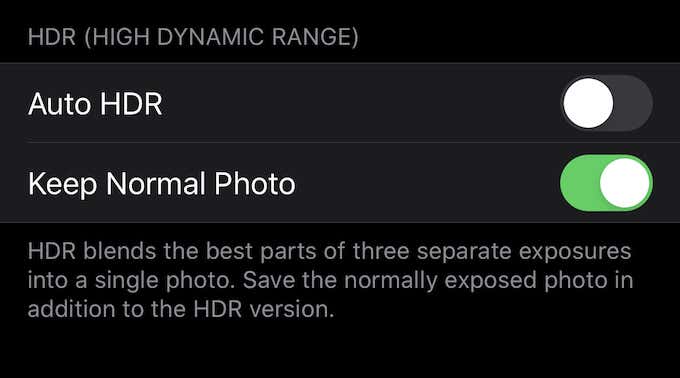
HDR снимките обикновено са по-големи от стандартните снимки(larger than standard photos) , така че имайте това предвид, ако имате ограничено количество място за съхранение на устройството на телефона си.
Сега, когато знаете какво е HDR на камерата на iPhone и как да го използвате, излезте и експериментирайте. Това е страхотна функция за използване в правилните ситуации и може да доведе до някои наистина достойни за Instagram снимки.
Използвате ли HDR на вашия iPhone? Защо или защо не? Уведомете ни в коментарите по-долу.(Do you use HDR on your iPhone? Why or why not? Let us know in the comments below.)
Related posts
Включете Cloud Backup за приложението Microsoft Authenticator на Android и iPhone
Свържете iPhone към компютър с Windows 10 с помощта на отдалечен работен плот на Microsoft
Не мога да импортирам снимки от iPhone на компютър с Windows 11/10
Как да превключите от Windows Phone към iPhone: Ръководство стъпка по стъпка
Поправете грешка в iTunes 0xE8000003 на Windows 10, докато свързвате iPhone
Как да поправите iPhone Hotspot, който не работи в Windows
iPhone продължава да се рестартира? 10 начина за поправяне
9 Поправки, когато фенерчето на iPhone не работи
Как да възстановите изтрити текстови съобщения на iPhone
Как да поправите оранжевата/зелена точка на iPhone, която не изчезва
Топ 8 начина да коригирате горещата точка на iPhone, която не работи на Mac
Високоговорителят на iPhone не работи? 5 поправки, които да опитате
Получаване на „Този аксесоар може да не се поддържа“ на iPhone? 7 начина за поправяне
Не можете да настроите Face ID на iPhone? 7 начина за поправяне
Как да превърнете телефона си в микрофон за компютър с Windows
Как да правите професионални снимки с вашия iPhone
10 най-добри сайта и приложения за намиране на популярни тапети за iPhone и iPad
Какво се случва, когато блокирате номер на iPhone
10 най-добри джаджи за часовник за началния екран на iPhone
Как да поправите грешката „iMessage чака за активиране“ на iPhone
